Hierarchie anwenden
Um alle in der Hierarchie definierten Vorgänge zu erstellen, gehen Sie zum oberen Navigationsmenü zu Vorlagen → Hierarchie anwenden.
Nachdem das Dialogfeld Hierarchie anwenden geöffnet wurde, wählen Sie die gewünschte Hierarchie aus und klicken Sie auf Anwenden.
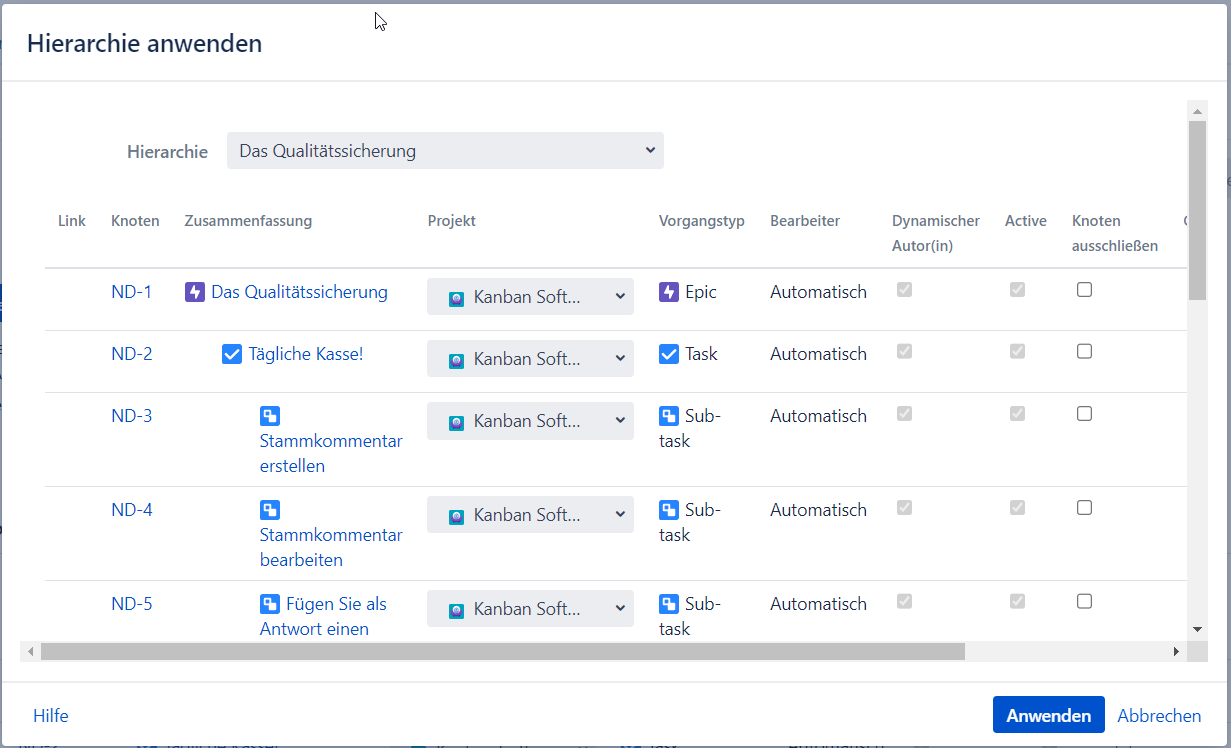
Eine Liste der verfügbaren Hierarchien schließt Hierarchien aus, die derzeit für den aktuellen Benutzer nicht gültig sind und daher nicht verwendet werden können. Um sie zu beheben, navigieren Sie zur Seite "Hierarchie verwalten" und bearbeiten Sie die gewünschte Hierarchie.
Manchmal wird im Bestätigungsdialog eine Warnmeldung angezeigt:
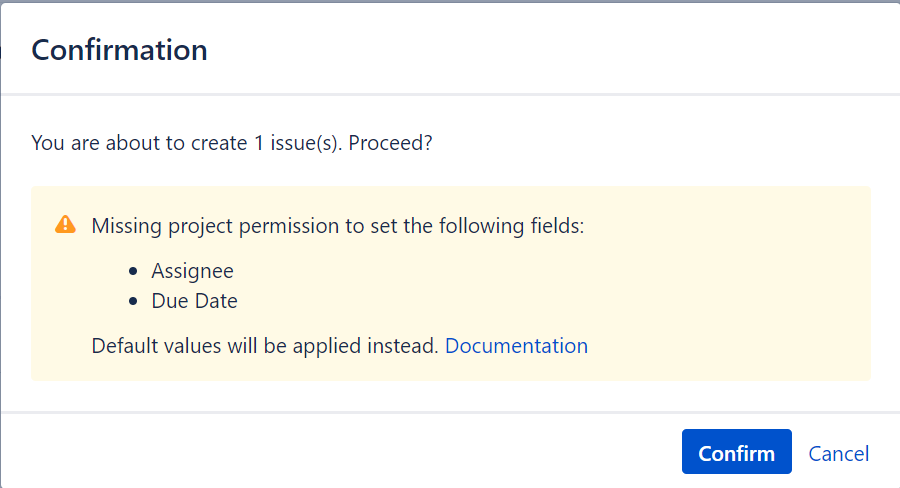
Dies hängt mit der Tatsache zusammen, dass der Benutzer, der versucht, eine Hierarchie zu verwenden, nicht über bestimmte Projektberechtigungen für ein oder mehrere Projekte verfügt, die in der aktuellen Hierarchie verwendet werden.
Dies bedeutet, dass nach dem Erstellen des Vorgangs in einigen Feldern (Autor / Beauftragter / Fälligkeitsdatum) kein im Knoten festgelegter Wert verwendet wird, sondern der Standardwert aus der folgenden Tabelle:
Feld | Fehlende Berechtigung | Standardwert |
|---|---|---|
Berichterstatter | Autor ändern | Aktueller Benutzer |
beauftragte Person | Vorgänge zuweisen | Automatisch (abhängig von der Projektkonfiguration) |
Fälliges Datum | Vorgänge planen | Leer |
Klicken Sie im Bestätigungsfenster auf Bestätigen, um fortzufahren. Nach dem Klicken werden alle Vorgänge erstellt und eine Suchseite geöffnet, auf der alle neuerstellten Vorgänge hervorgehoben werden.
Hierarchien können auch auf der Seite Hierarchie verwalten verwendet werden, indem Sie in der linken Seitenleiste eine geeignete Hierarchie auswählen und auf der rechten Seite auf die Schaltfläche Anwenden klicken.
Temporäre Hierarchie
Mit der temporären Hierarchie können Sie temporäre Änderungen im Inhalt Ihrer zukünftigen Vorgänge vornehmen, bevor Sie Hierarchien anwenden, ohne Änderungen in der tatsächlichen Hierarchie vorzunehmen.
Mit dieser Funktion können Benutzer Feldwerte dynamisch angeben, die aufgrund ihrer Dynamik nicht in Knotendetails extrahiert werden können (d. H. eine Hierarchie, die die Vorgänge bei der Verarbeitung neuer Mitarbeiter generiert, lässt möglicherweise den Namen einer neuen Person im Knoten leer und füllt ihn in der temporären Hierarchie aus.)
So verwenden Sie die temporäre Hierarchie:
Klicken Sie auf die Knotenzusammenfassung, die bearbeitet werden soll
Nehmen Sie die erforderlichen Änderungen in den Vorgangfeldern vor
Klicken Sie auf die Schaltfläche Anwenden
Nach dem Anwenden wird neben der Schaltfläche Anwenden die Meldung "Hierarchie hat vorübergehende Änderungen" angezeigt.
Wenn die temporäre Hierarchie angewendet wird, enthalten die Vorgänge Ihre temporären Änderungen, während die Hierarchie selbst nicht geändert wird.
Bei Fragen oder Funktionswünschen kontaktieren Sie uns bitte über unser Kundenportal
Oder schreiben Sie uns per E-Mail an support@appsdelivered.atlassian.net. Wenn Sie diese Option benutzen, prüfen Sie bitte regelmäßig Ihren Spam-Ordner, denn unsere Antwort kann von Ihrem E-Mail-Service angeordnet werden.
Vor dem Absenden des Fehlerberichts oder des Support-Tickets aktualisieren Sie auf die neueste Version von Add-On.
Bitte fügen Sie die Informationen über die Version von Jira und Add-On hinzu.
.png)